U大师U盘启动盘制作工具官方纯净版,绝对不会捆绑任何软件及广告的启动盘工具,由资深技术团队精心打造,界面美化、操作简单、即下即用的装系统U盘启动盘启动制作工具,该软件真正做到一键下载、一键安装、一键装机的的便捷性。U大师U盘启动盘制作工具官方版只要轻松一键就能让电脑恢复到最佳的状态,非常适合电脑城装机和维护人员使用。
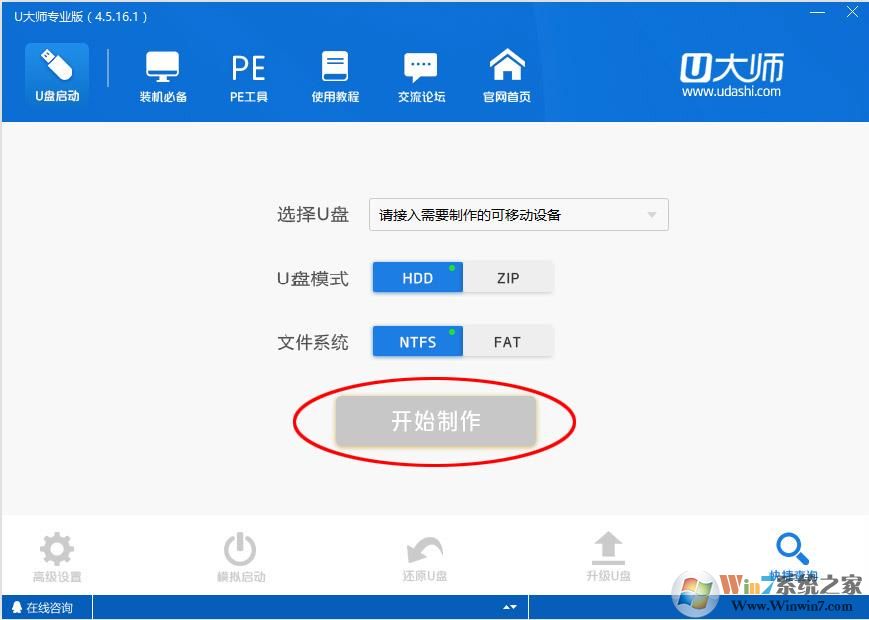
更专业,更高效,个人用户使用,更简单,更安全。U大师U盘启动盘制作工具集成了GHOST系统备份/修复,磁盘分区,内存测试等系统重装和维护的功能,支持所有U盘、各种机型,适用于各种系统。
★ 操作简单,一键制作 几乎100%支持所有的U盘一键作为启动盘。
★ 制作后工具功能强大 支持GHO、ISO系统文件,支持原版系统安装。
★ 兼容性强 支持最新型主板与笔记本,多个PE版本供选择。
U大师U盘启动制作工具操作+装系统方法:
1.双击打开下载好的U大师U盘启动盘制作工具安装包,进行安装操作。

2.打开安装包后显示安装窗口,点击【立即安装】。
第三步、用U大师U盘启动盘制作工具制作U盘启动盘
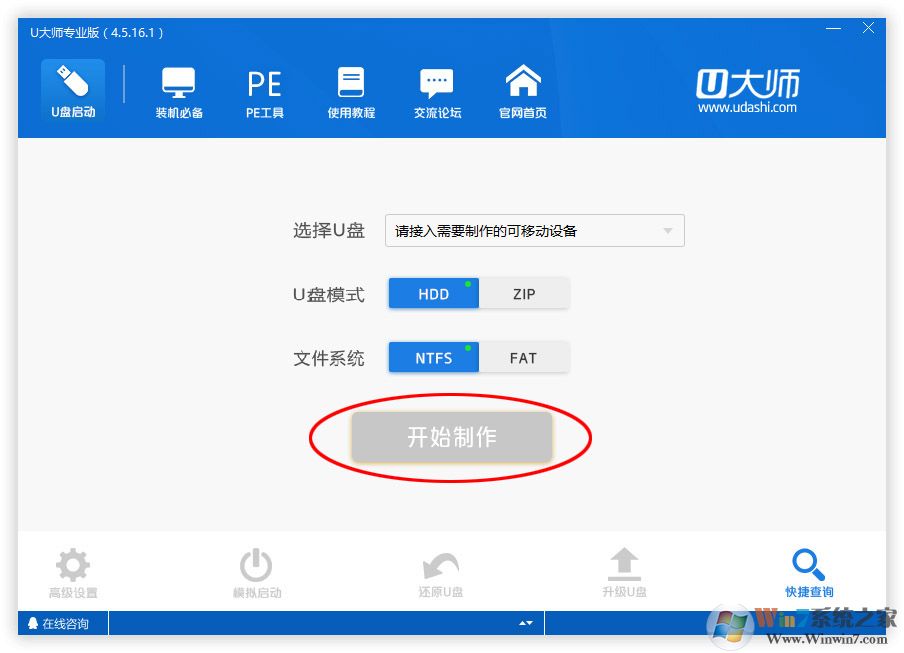
1.安装完后U大师启动盘制作工具的主窗口会自动弹出
2.弹出后检查是否将U盘插入电脑USB插口,如果正常插入可以在【选择U盘】的下拉框看到对应U盘的型号。
3.确定U盘无误后点击【开始制作】,U大师便开始制作U盘启动盘
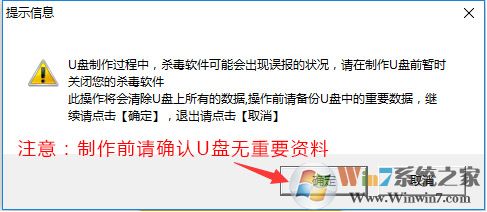
4.制作过程中会弹出提示信息,需要清除U盘数据,请确定备份数据或U盘中无重要数据后点击【确定】继续制作。
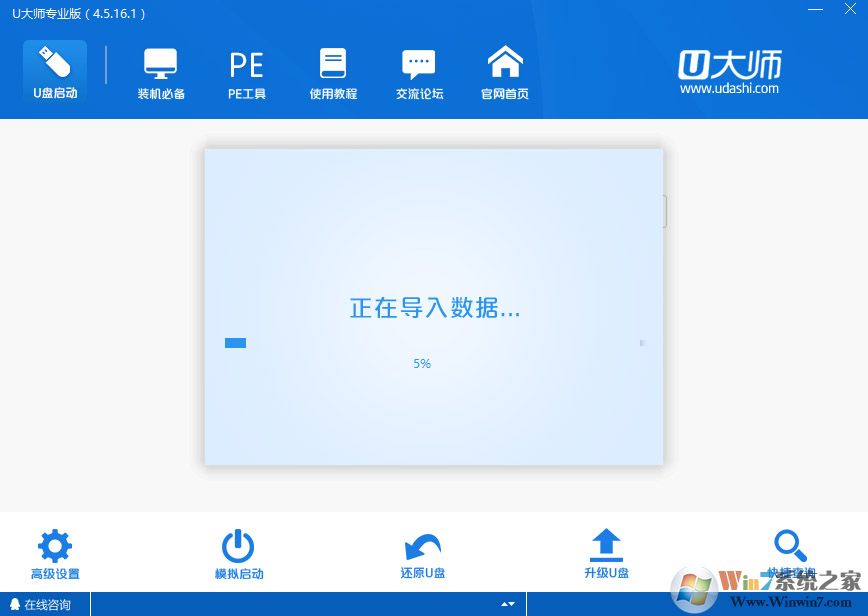
5.制作过程会因电脑配置和U盘读写速度而决定制作时间的长短。一般不会太久,请耐心等候。
第四步、使用U盘启动盘启动电脑进入PE系统

进入PE系统后,我们就可以打开只能快速装机工具进行安装系统的操作了,如果需要分区,那么使用分区工具就可以!